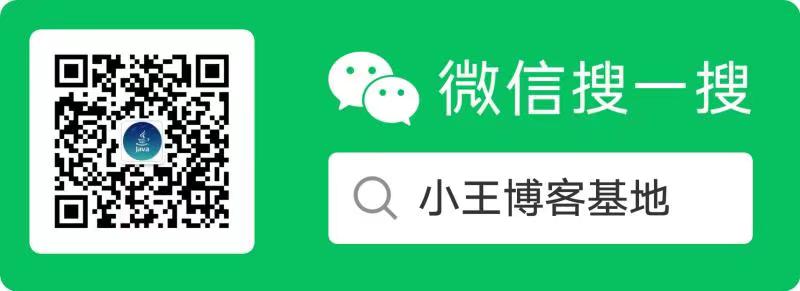docker搭建Elasticsearch、Kibana、Logstash 同步mysql資料到ES
一、前言
在資料量大的企業級實踐中,Elasticsearch顯得非常常見,特別是資料表超過千萬級後,無論怎麼優化,還是有點力不從心!使用中,最首先的問題就是怎麼把千萬級資料同步到Elasticsearch中,在一些開源框架中知道了,有專門進行同步的!那就是Logstash 。在思考,同步完怎麼檢視呢,這時Kibana映入眼簾,視覺化的介面,讓使用更加的得心應手哈!!這就是三劍客ELK。不過大多時候都是進行紀錄檔採集的,小編沒有用,只是用來解決一個表的資料量大,查詢慢的!後面小編在專門搭建紀錄檔採集的ELK。
二、三者介紹
1. Elasticsearch
Elasticsearch 是一個分散式、RESTful 風格的搜尋和資料分析引擎,能夠解決不斷湧現出的各種用例。作為 Elastic Stack 的核心,Elasticsearch 會集中儲存您的資料,讓您飛快完成搜尋,微調相關性,進行強大的分析,並輕鬆縮放規模。
2. Kibana
Kibana 是一個免費且開放的使用者介面,能夠讓您對 Elasticsearch 資料進行視覺化,並讓您在 Elastic Stack 中進行導航。您可以進行各種操作,從跟蹤查詢負載,到理解請求如何流經您的整個應用,都能輕鬆完成。
3. Logstash
Logstash 是免費且開放的伺服器端資料處理管道,能夠從多個來源採集資料,轉換資料,然後將資料傳送到您最喜歡的「儲存庫」中。
三、版本選擇
現在最新版就是8.5,最新的教學少和問題未知,小編選擇7版本的,求一手穩定哈!
於是去hub.docker檢視了一下,經常用的版本,最終確定為:7.17.7
官方規定:
安裝 Elastic Stack 時,您必須在整個堆疊中使用相同的版本。例如,如果您使用的是 Elasticsearch 7.17.7,則安裝 Beats 7.17.7、APM Server 7.17.7、Elasticsearch Hadoop 7.17.7、Kibana 7.17.7 和 Logstash 7.17.7
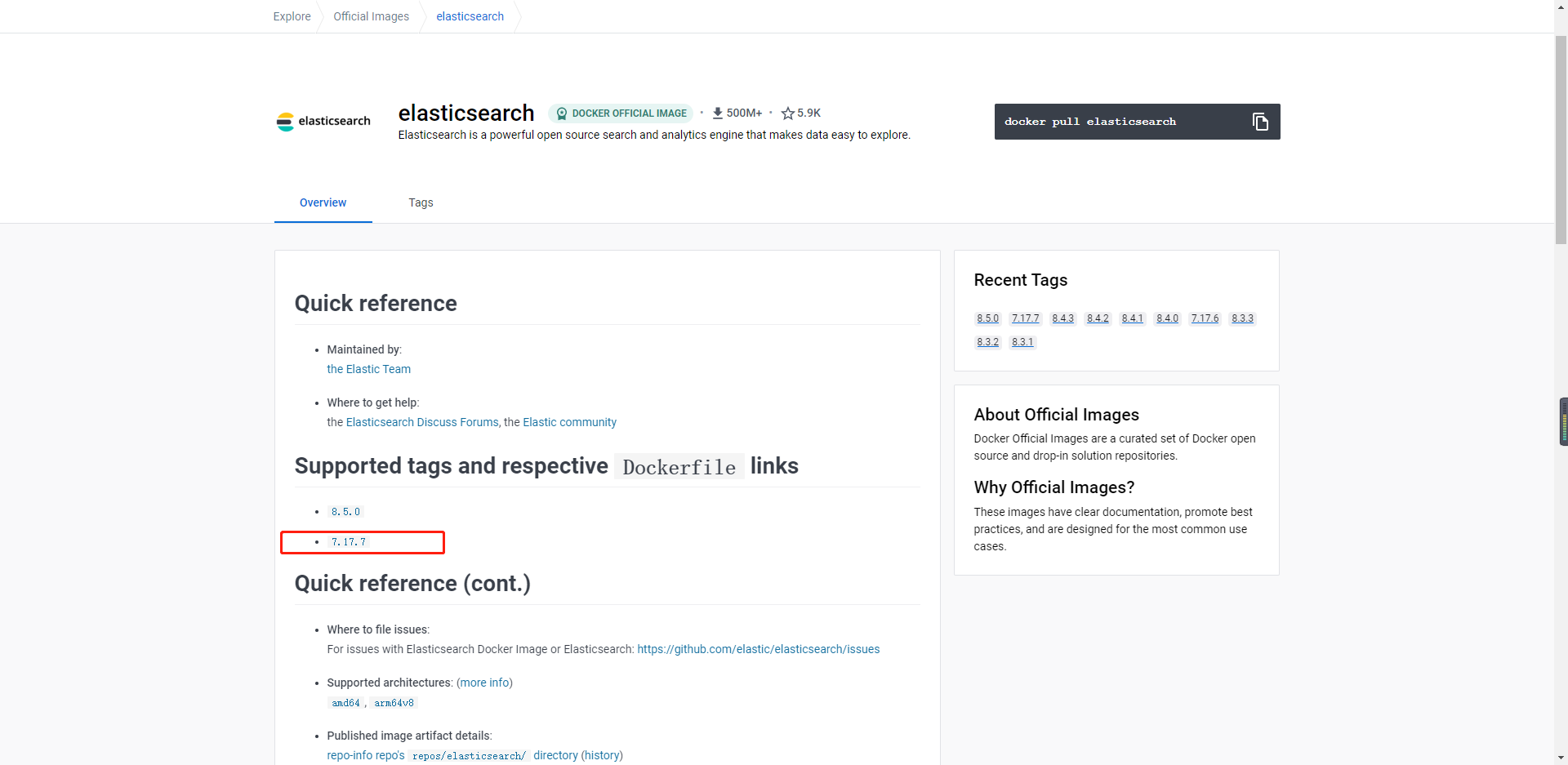
四、搭建mysql
1. 拉去MySQL映象
sudo docker pull mysql:5.7
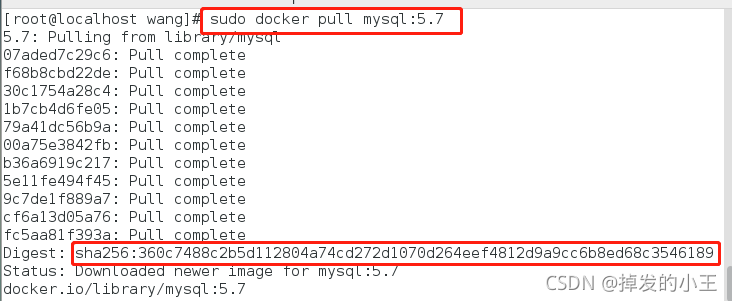
)
2. Docker啟動MySQL
sudo docker run -p 3306:3306 --name mysql \
-v /mydata/mysql/log:/var/log/mysql \
-v /mydata/mysql/data:/var/lib/mysql \
-v /mydata/mysql/conf:/etc/mysql \
-e MYSQL_ROOT_PASSWORD=root \
-d mysql:5.7
####這裡往下是解釋,不需要貼上到linux上#############
--name 指定容器名字
-v 將對應檔案掛載到linux主機上
-e 初始化密碼
-p 容器埠對映到主機的埠(把容器的3306對映到linux中3306,這樣windows上就可以存取這個資料庫)
-d 後臺執行

3. Docker設定MySQL
vim /mydata/mysql/conf/my.cnf # 建立並進入編輯
[client]
default-character-set=utf8
[mysql]
default-character-set=utf8
[mysqld]
init_connect='SET collation_connection = utf8_unicode_ci'
init_connect='SET NAMES utf8'
character-set-server=utf8
collation-server=utf8_unicode_ci
skip-character-set-client-handshake
skip-name-resolve
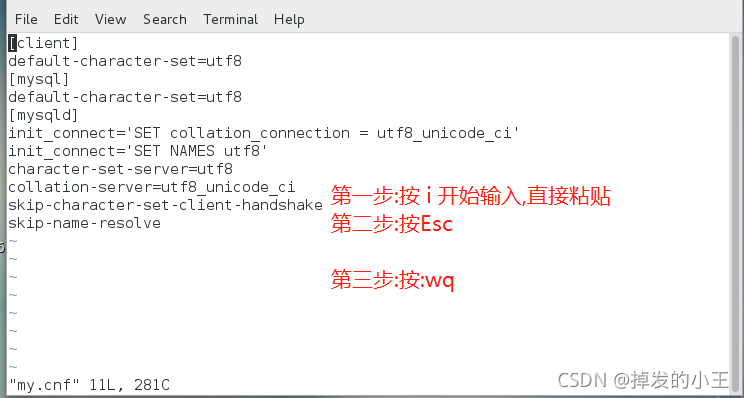
4. Docker重啟MySQL使設定生效
docker restart mysql
5. 新增資料庫

6. 新建測試表
DROP TABLE IF EXISTS `sys_log`;
CREATE TABLE `sys_log` (
`id` bigint(20) NOT NULL AUTO_INCREMENT COMMENT '紀錄檔主鍵',
`title` varchar(50) CHARACTER SET utf8 COLLATE utf8_general_ci NULL DEFAULT '' COMMENT '模組標題',
`business_type` int(2) NULL DEFAULT 0 COMMENT '業務型別(0其它 1新增 2修改 3刪除)',
`method` varchar(100) CHARACTER SET utf8 COLLATE utf8_general_ci NULL DEFAULT '' COMMENT '方法名稱',
`request_method` varchar(10) CHARACTER SET utf8 COLLATE utf8_general_ci NULL DEFAULT '' COMMENT '請求方式',
`oper_name` varchar(50) CHARACTER SET utf8 COLLATE utf8_general_ci NULL DEFAULT '' COMMENT '操作人員',
`oper_url` varchar(255) CHARACTER SET utf8 COLLATE utf8_general_ci NULL DEFAULT '' COMMENT '請求URL',
`oper_ip` varchar(128) CHARACTER SET utf8 COLLATE utf8_general_ci NULL DEFAULT '' COMMENT '主機地址',
`oper_time` datetime(0) NULL DEFAULT NULL COMMENT '操作時間',
PRIMARY KEY (`id`) USING BTREE
) ENGINE = InnoDB AUTO_INCREMENT = 1585197503834284034 CHARACTER SET = utf8 COLLATE = utf8_general_ci COMMENT = '操作紀錄檔記錄' ROW_FORMAT = Dynamic;
SET FOREIGN_KEY_CHECKS = 1;
五、ELK搭建準備
1. 建立掛載的檔案
es掛載:
mkdir -p /mydata/elk/elasticsearch/{config,plugins,data,logs}
kibana掛載:
mkdir -p /mydata/elk/kibana/config
logstash掛載:
mkdir -p /mydata/elk/logstash/config
2. ES掛載具體設定
vim /mydata/elk/elasticsearch/config/elasticsearch.yml
輸入下面命令:
http.host: 0.0.0.0
xpack.security.enabled: false
http.host:任何地址都可以存取。
xpack.security.enabled:關閉密碼認證
3. Kibana掛載具體設定
vim /mydata/elk/kibana/config/kibana.yml
內容:
server.host: 0.0.0.0
elasticsearch.hosts: [ "http://192.168.239.131:9200" ]
elasticsearch.hosts:指向es地址
4. Logstash掛載具體設定
vim /mydata/elk/logstash/config/logstash.yml
內容:
http.host: 0.0.0.0
xpack.monitoring.elasticsearch.hosts: [ "http://192.168.239.131:9200" ]
記錄存放:
touch log
chmod 777 log
vim /mydata/elk/logstash/config/logstash.conf
內容:
jdbc_driver_library:指定必須要自己下載mysql-connector-java-8.0.28.jar,版本自己決定,下載地址;
statement:如果sql長,可以指定sql檔案,直接指定檔案所在位置,這裡的位置都為容器內部的地址;
last_run_metadata_path:上次記錄存放檔案對應上方的log。
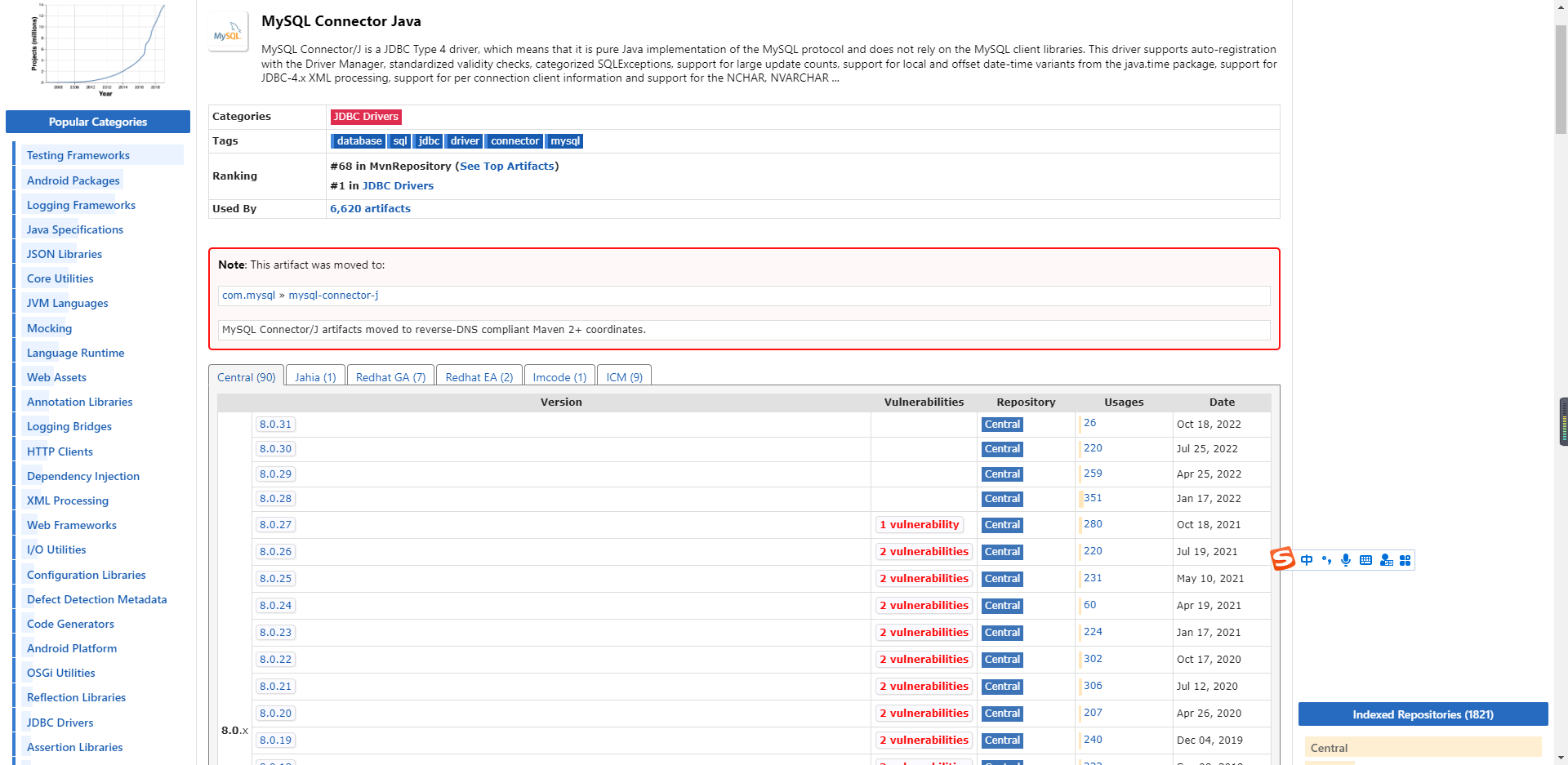
input {
stdin {
}
jdbc {
jdbc_connection_string => "jdbc:mysql://192.168.239.131:3306/test?useUnicode=true&characterEncoding=utf8&serverTimezone=UTC"
jdbc_user => "root"
jdbc_password => "root"
jdbc_driver_library => "/usr/share/logstash/config/mysql-connector-java-8.0.28.jar"
jdbc_driver_class => "com.mysql.jdbc.Driver"
jdbc_paging_enabled => "true"
jdbc_page_size => "300000"
statement => "SELECT id, title, business_type, method, request_method, oper_name, oper_url, oper_ip, oper_time FROM sys_log"
schedule => "*/1 * * * *"
use_column_value => false
tracking_column_type => "timestamp"
tracking_column => "oper_time"
record_last_run => true
jdbc_default_timezone => "Asia/Shanghai"
last_run_metadata_path => "/usr/share/logstash/config/log"
}
}
output {
elasticsearch {
hosts => ["192.168.239.131:9200"]
index => "sys_log"
document_id => "%{id}"
}
stdout {
codec => json_lines
}
}
流水線指定上面的組態檔:
vim /mydata/elk/logstash/config/pipelines.yml
內容:
- pipeline.id: sys_log
path.config: "/usr/share/logstash/config/logstash.conf"
最終/mydata/elk/logstash/config/下的檔案

防止儲存沒有修改許可權,可以把上面建的資料夾和檔案賦予修改許可權:
chmod 777 檔名稱
五、執行容器
0. docker compose一鍵搭建
在elk目錄建立:
vim docker-compose.yml
內容如下:
version: '3'
services:
elasticsearch:
image: elasticsearch:7.17.7
container_name: elasticsearch
ports:
- "9200:9200"
- "9300:9300"
environment:
- cluster.name=elasticsearch
- discovery.type=single-node
- "ES_JAVA_OPTS=-Xms512m -Xmx512m"
volumes:
- /mydata/elk/elasticsearch/plugins:/usr/share/elasticsearch/plugins
- /mydata/elk/elasticsearch/data:/usr/share/elasticsearch/data
- /mydata/elk/elasticsearch/logs:/usr/share/elasticsearch/logs
kibana:
image: kibana:7.17.7
container_name: kibana
ports:
- "5601:5601"
depends_on:
- elasticsearch
environment:
I18N_LOCALE: zh-CN
volumes:
- /mydata/elk/kibana/config/kibana.yml:/usr/share/kibana/config/kibana.yml
logstash:
image: logstash:7.17.7
container_name: logstash
ports:
- "5044:5044"
volumes:
- /mydata/elk/logstash/config:/usr/share/logstash/config
depends_on:
- elasticsearch
一定要在docker-compose.yml所在目錄執行命令!!
執行:
docker compose up -d
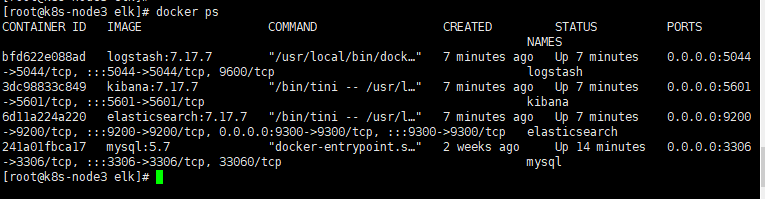
完成後可以跳到5進行檢視kibana!!
1. 執行ES
docker run --name elasticsearch -p 9200:9200 -p 9300:9300 -e "discovery.type=single-node" -e ES_JAVA_OPTS="-Xms64m -Xmx512m" -v /mydata/elk/elasticsearch/config/elasticsearch.yml:/usr/share/elasticsearch/config/elasticsearch.yml -v /mydata/elk/elasticsearch/data:/usr/share/elasticsearch/data -v /mydata/elk/elasticsearch/plugins:/usr/share/elasticsearch/plugins -d elasticsearch:7.17.7

2. 執行Kibana
docker run --name kibana -e ELASTICSEARCH_HOSTS=http://192.168.239.131:9200 -p 5601:5601 -d kibana:7.17.7

3. 執行Logstash
docker run -d -p 5044:5044 -v /mydata/elk/logstash/config:/usr/share/logstash/config --name logstash logstash:7.17.7

4. 容器完結圖
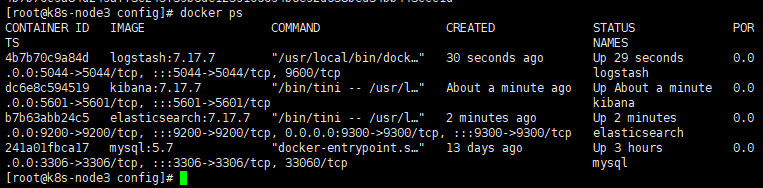
5. 存取Kibana
http://192.168.239.131:5601/app/home#/
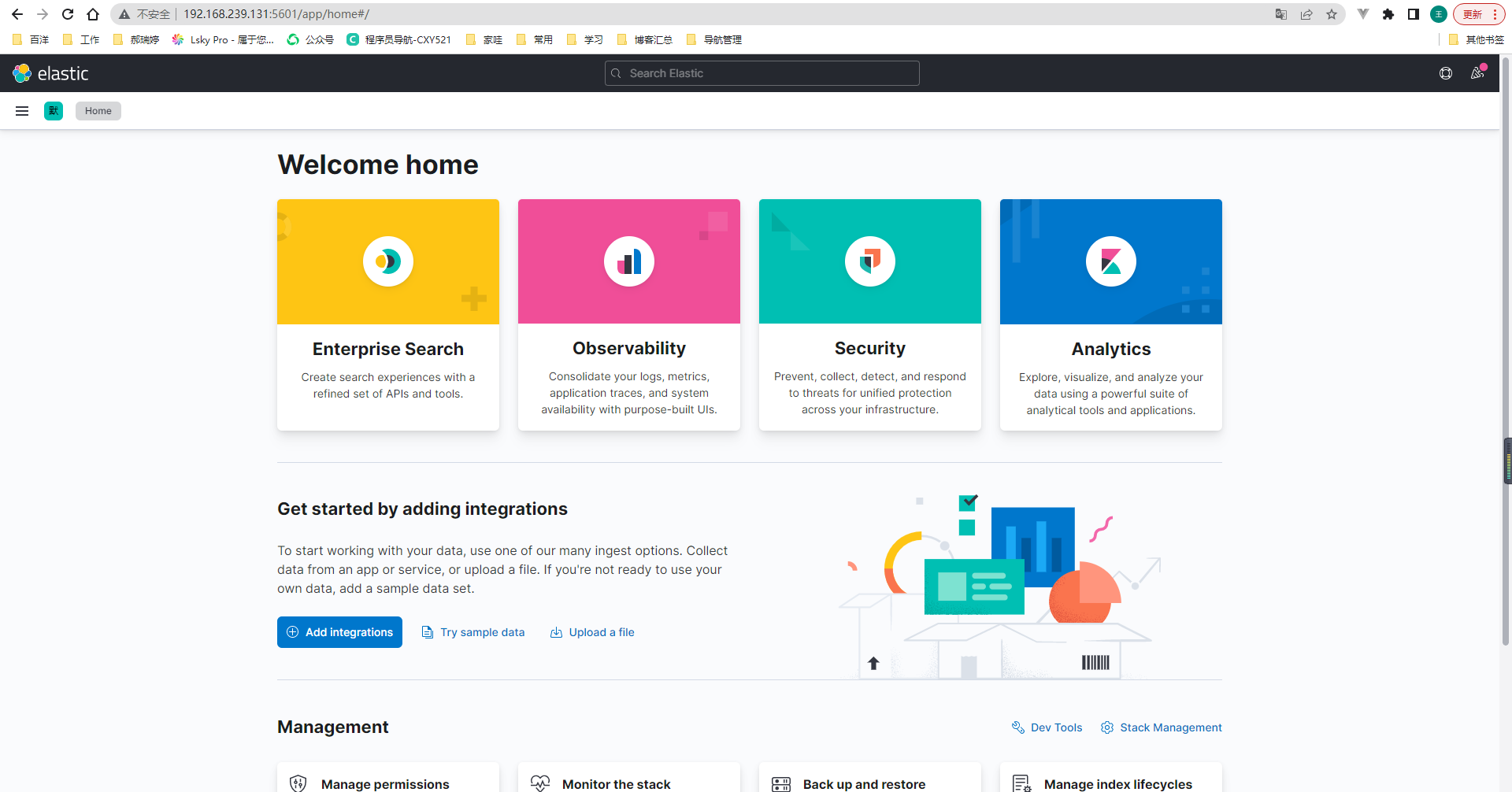
六、新建索引
PUT /sys_log
{
"settings": {
"number_of_shards": 1,
"number_of_replicas": 0,
"index": {
"max_result_window": 100000000
}
},
"mappings": {
"dynamic": "strict",
"properties": {
"@timestamp": {
"type": "date"
},
"@version": {
"type": "text",
"fields": {
"keyword": {
"type": "keyword",
"ignore_above": 256
}
}
},
"business_type": {
"type": "integer"
},
"title": {
"type": "text"
},
"method": {
"type": "text"
},
"request_method": {
"type": "text"
},
"oper_name": {
"type": "text"
},
"oper_url": {
"type": "text"
},
"oper_ip": {
"type": "text"
},
"oper_time": {
"type": "date"
},
"id": {
"type": "long"
}
}
}
}
七、測試
新增幾條記錄,然後檢視Logstash紀錄檔
docker logs -f logstash
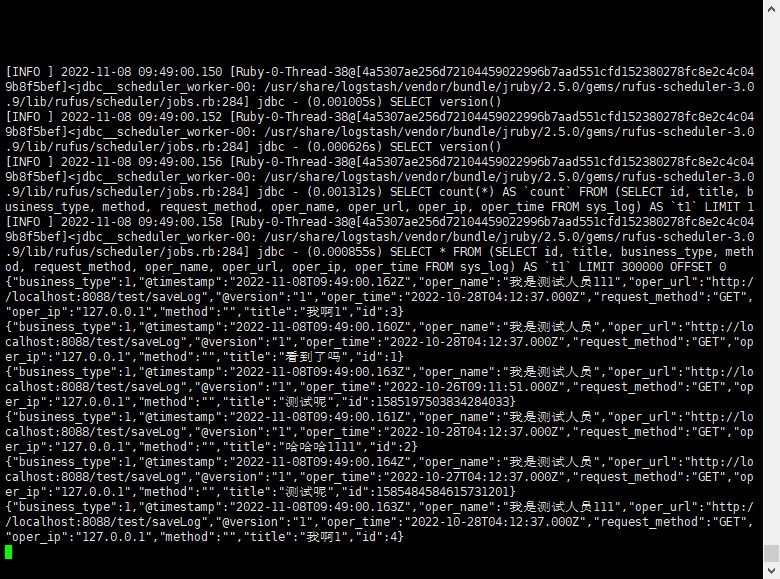
我們去kibana看一下是否已存在:
輸入命令:
GET /sys_log/_search
{
"query": {
"match_all": {}
}
}
我們看到存在6條,和mysql一致!!
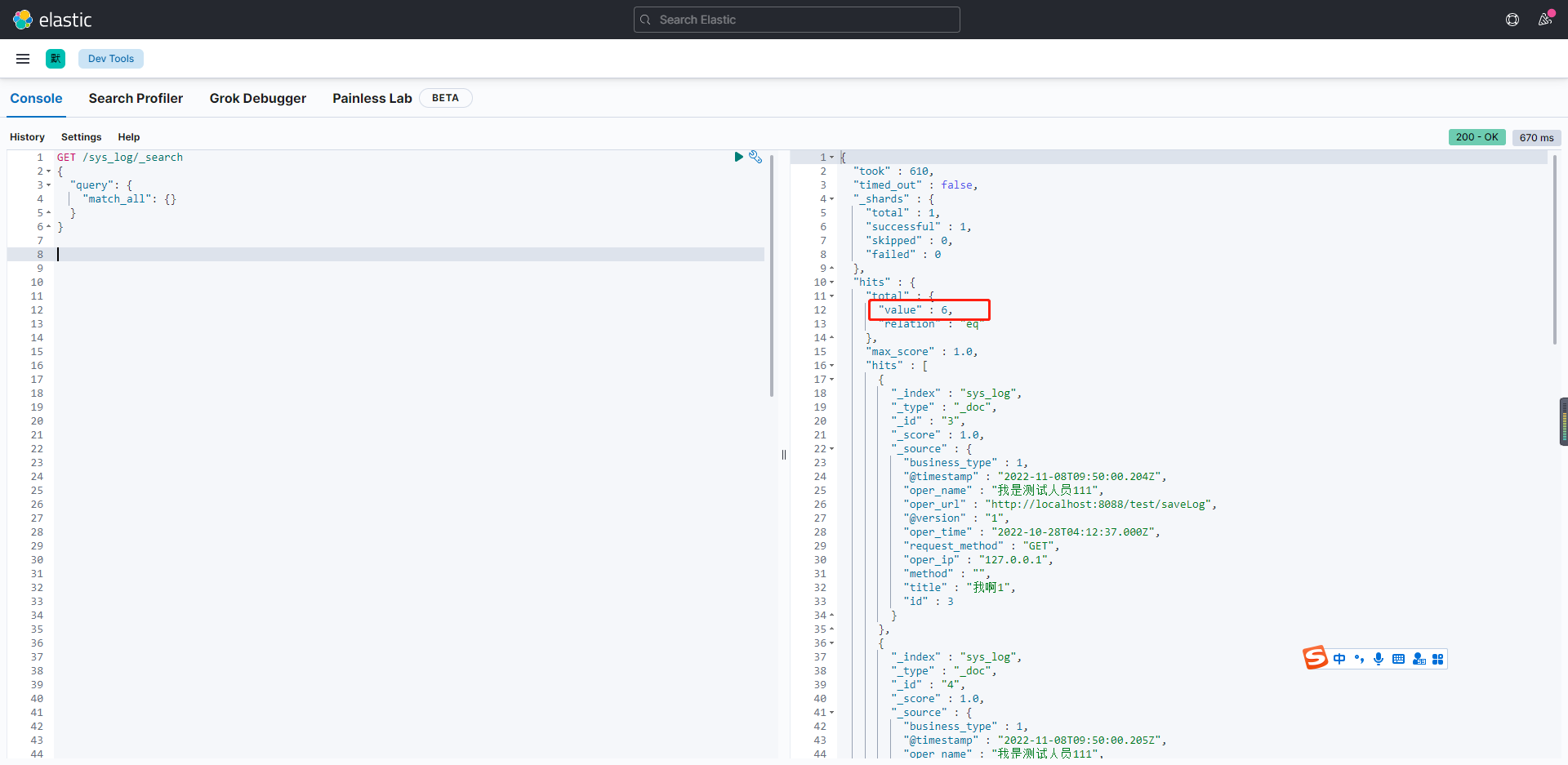
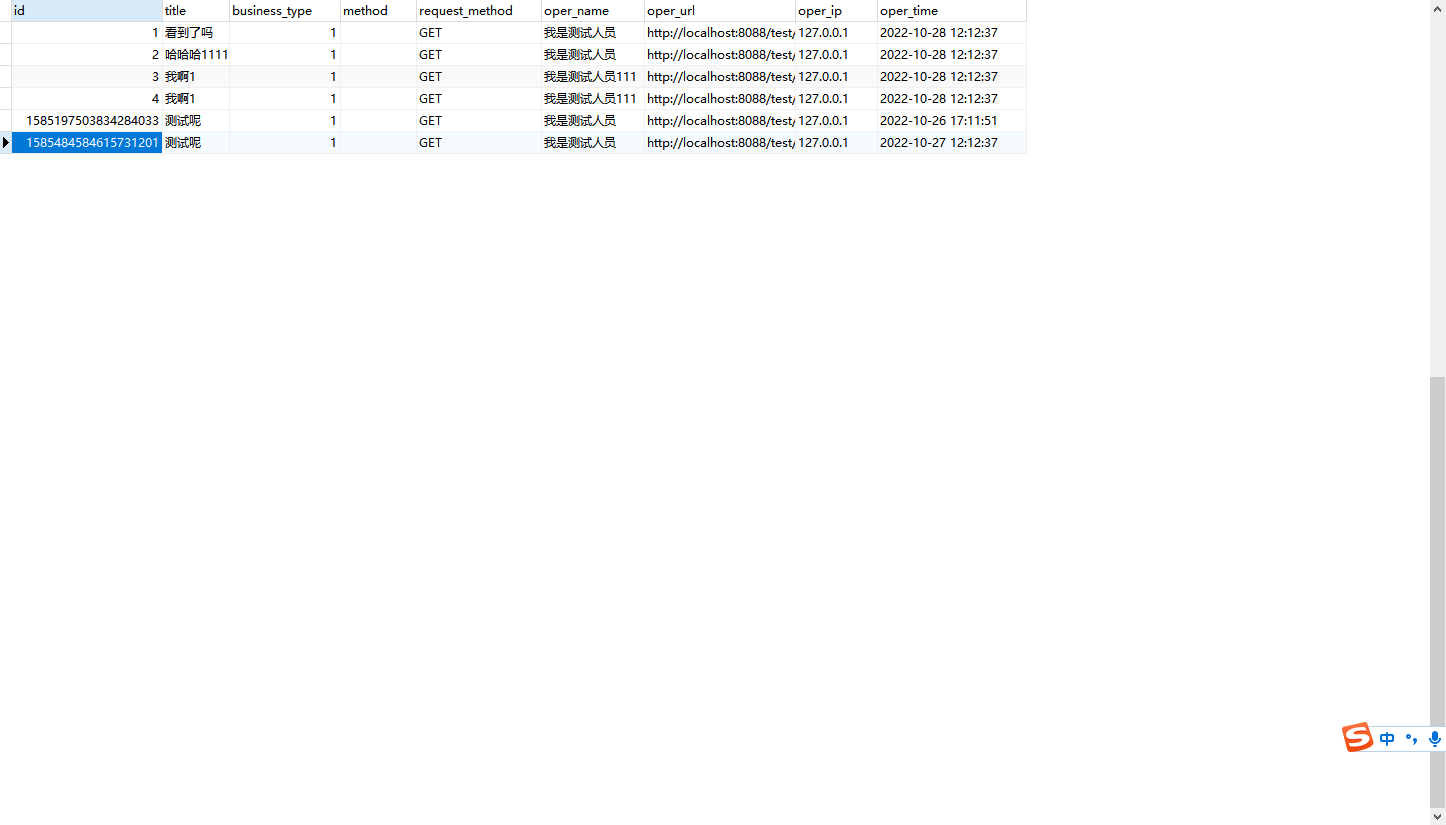
八、總結
話費了一天時間,終於搭建完成了,太不容易了!下篇文章搭建ELK紀錄檔,歡迎點個關注,等待更新哈!!
如果對你有幫助,還請不要吝嗇您的發財小手,一鍵三連是我寫作的動力,謝謝大家哈!!
可以看下一小編的微信公眾號文章首發看,歡迎關注,一起交流哈!!